Google, uno dei principali colossi del web, mette a vostra disposizione molti strumenti che facilitano enormemente la quotidianità.
Da software online per la scrittura di testi ad app destinate a qualsiasi uso, ve ne sarete sicuramente serviti almeno una volta… o forse di più!
Uno dei tool più utilizzati in tutto il mondo è Google Traduttore, un applicazione web che consente di effettuare traduzioni in quasi tutte le lingue esistenti in tempo record.
È davvero utilissimo!
Immaginiamo che sia quasi improbabile che voi non sappiate come si usa e cos’è Google Traduttore…
Ma meglio esserne sicuri!
Cos’è Google Traduttore
Google Traduttore è una nota applicazione web di proprietà dell’omonima azienda, la quale vi dà la possibilità di tradurre istantaneamente parole, frasi e testi da una lingua ad un’altra. Le possibilità sono praticamente infinite e il suo uso è semplicissimo: vi basterà digitare nella casella apposita quanto volete dire e il gioco è fatto.
La cosa migliore? Google Translator è completamente gratuito e può essere utilizzato su telefoni, tablet, computer e qualsiasi altro dispositivo con accesso a Internet. Non a caso viene considerata una delle app più utili quando si viaggia o, ad esempio, quando si sta imparando una nuova lingua o, ancora, quando si vuole tradurre un documento.
Google Traduttore è perfettamente compatibile con qualsiasi sistema operativo ed è disponibile sia in versione web che app vera e propria. Come potrete immaginare usare questo servizio è semplicissimo, ma in questo articolo abbiamo pensato di inserire alcune informazioni e trucchetti che probabilmente non conoscete ancora.
Andiamo a vedere insieme come sfruttare al meglio Google Translator!
Come funziona Google Traduttore
Se vi state chiedendo come usare Google Traduttore su Internet o anche offline, vi farà piacere sapere che è davvero semplicissimo. Le lingue più utilizzate per le traduzioni sono italiano, francese, inglese, spagnolo e tedesco, ma ne sono disponibili oltre 100. In pratica, troverete anche quelle meno parlate.
Continuando a leggere, scoprirete anche come usare Google Traduttore sulle pagine! In sostanza, non esiste un unico modo per usare questo tool, ma ecco cosa potete farci:
- Tradurre parole e testi: digitano la parola o la frase desiderata con la tastiera nella casella, è possibile tradurle istantaneamente.
- Tradurre scrittura a mano libera: è possibile scrivere le parole con le dita o con uno stilo sui dispositivi mobili e touch screen. Allo stesso modo, saranno tradotte in tempo record.
- Tradurre contenuti tramite fotocamera: scattando un’immagine a un documento o un qualsiasi testo, come un libro, è possibile effettuarne la traduzione.
- Tradurre immagini caricate: se avete in galleria una foto con del testo da tradurre, questa è l’opzione migliore. Vi basterà caricare l’immagine nell’applicazione.
- Tradurre registrazioni vocali: a prescindere dal vostro dispositivo, potrete accedere alla funzione “Voce” per tradurre ciò che dite con la vostra voce.
Un’altra cosa molto apprezzata dagli utenti è la semplicità dell’interfaccia di Google Traduttore, pertanto, l’app è adatta anche ai meno ferrati con la tecnologia. Dite addio alle schermate complesse e ai processi macchinosi, la traduzione sarà praticamente simultanea!
Per cambiare la lingua in uso, vi basterà guardare nella parte superiore dello schermo e selezionare quella di partenza e di destinazione. Inoltre, potete invertirle premendo sul pulsante con due frecce che vanno in direzioni opposte.
Dunque, sarete d’accordo con noi quando vi diciamo che con questo traduttore è possibile fare tantissime cose. Ecco un prezioso consiglio che ci teniamo a darvi prima di passare alla sezione successiva: imparate come attivare la traduzione automatica di Google Chrome, vi aiuterà tantissimo in futuro!
Come usare Google Traduttore
Volete sapere come utilizzare al meglio l’applicazione Google Translator, scoprendo tutte le sue funzionalità nascoste? Allora siete nel posto giusto!
Qui sotto vi illustreremo le singole funzioni nel dettaglio per effettuare diversi tipi di traduzione e, in fondo all’articolo, troverete una sezione dedicata ai trucchi che non tutti conoscono.
Prima di iniziare, comunque, ci teniamo a ricordarvi che potete sia utilizzare Google Traduttore via web, che scaricare l’app per Android e iPhone sul Play Store o sull’App Store. In alternativa, è possibile scaricare l’APK da negozi alternative come Aptoide.
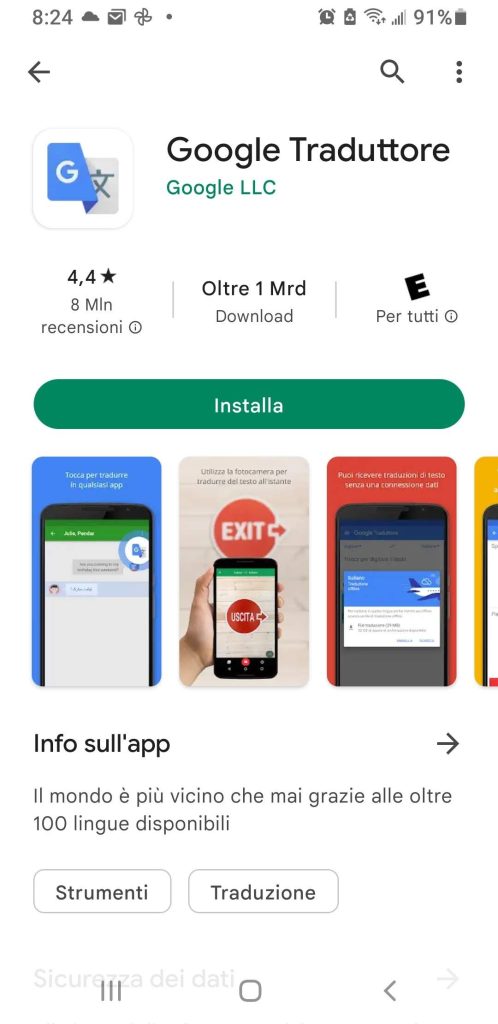
Per quanto riguarda la versione web e dunque destinata all’uso tramite browser, Google Traduttore supporta tutti i principali tra cui: Chrome, Edge, Safari, Opera e molti altri ancora!
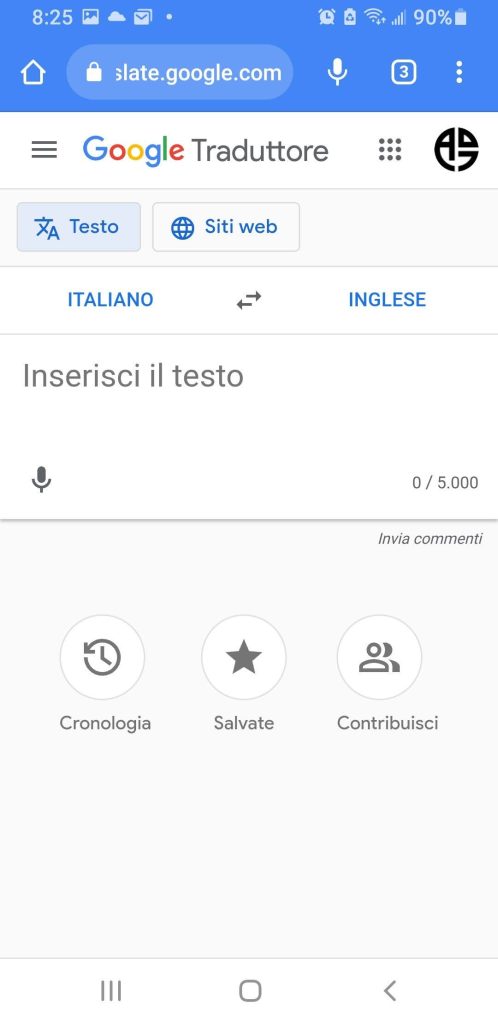
Come tradurre testi
Imparare come usare Google traduttore su Android, iOS o PC per tradurre testi è davvero facilissimo. La procedura richiede pochi semplici passaggi che non vi porteranno via più di qualche minuto.
Ecco come fare:
- Apire l’app di Google Traduttore oppure recatevi sul servizio web online dal vostro browser.
- Impostate la lingua di partenza e di arrivo nell’apposito menu. Ad esempio, se volete tradurre dall’italiano al francese, dall’inglese al tedesco o ciò che desiderate.
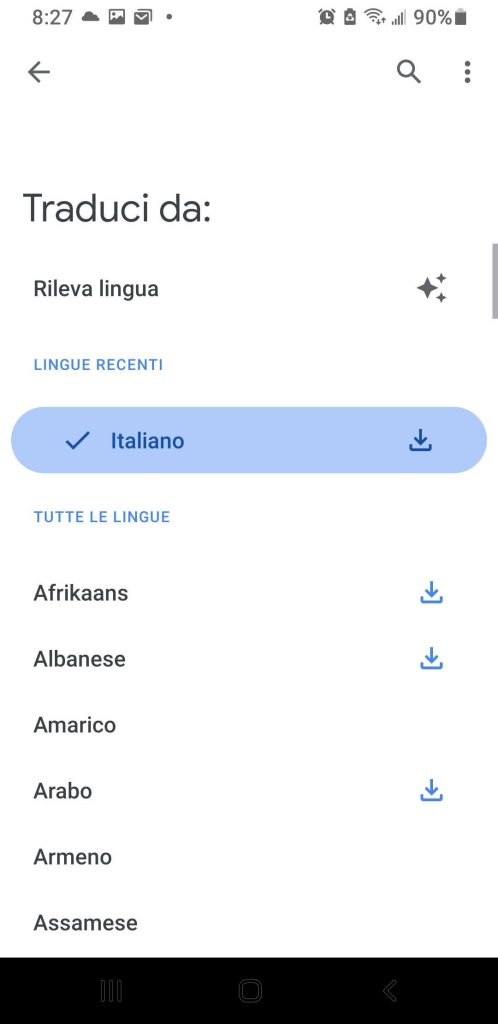
- In “Inserisci il testo” digitate la parola o la frase che desiderate tradurre. Ovviamente, potete anche fare copia e incolla.
- La traduzione sarà pronta istantaneamente nel riquadro affianco a quello dove avete inserito il testo di partenza.
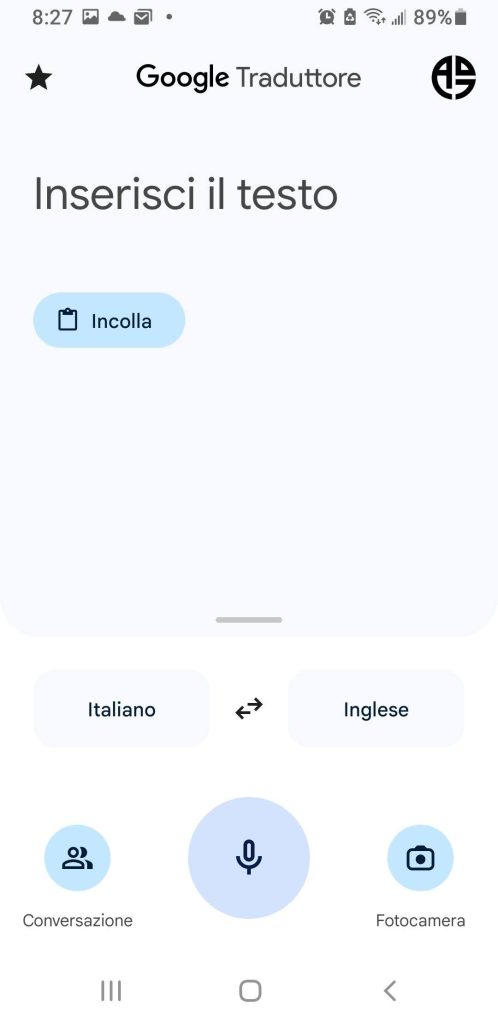
- Desiderate traduzioni in altre lingue? Vi basterà cambiare lingua di partenza e destinazione.
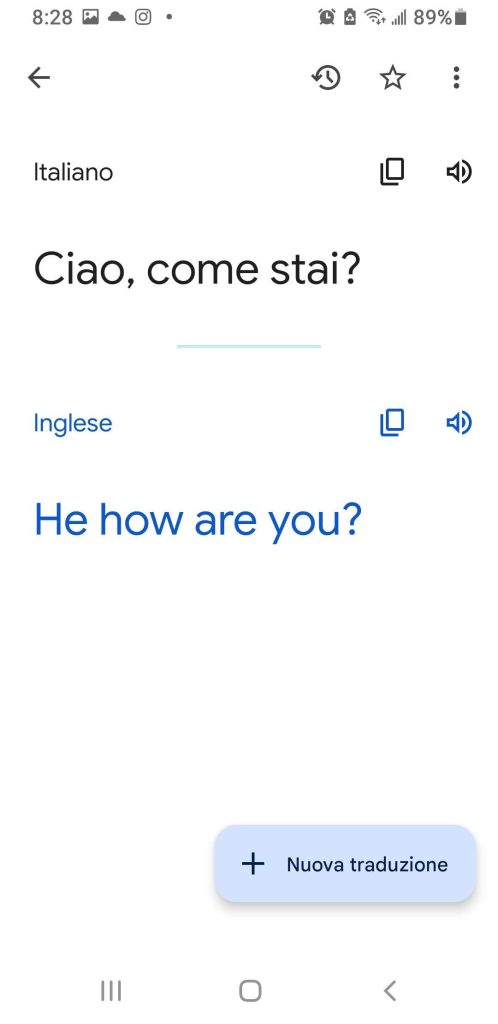
Una funzionalità molto utile di Google Traduttore è quella che vi consente di ascoltare la parola o la frase pronunciate in quasi ogni lingua. Per farlo, è sufficiente cliccare sull’icona a forma di speaker. Ancora, ottima è anche l’opzione “Scrittura a mano” che, come vi abbiamo anticipato sopra, vi dà la possibile di scrivere quanto volete tradurre con il dito o con uno stilo sullo schermo del vostro dispositivo.
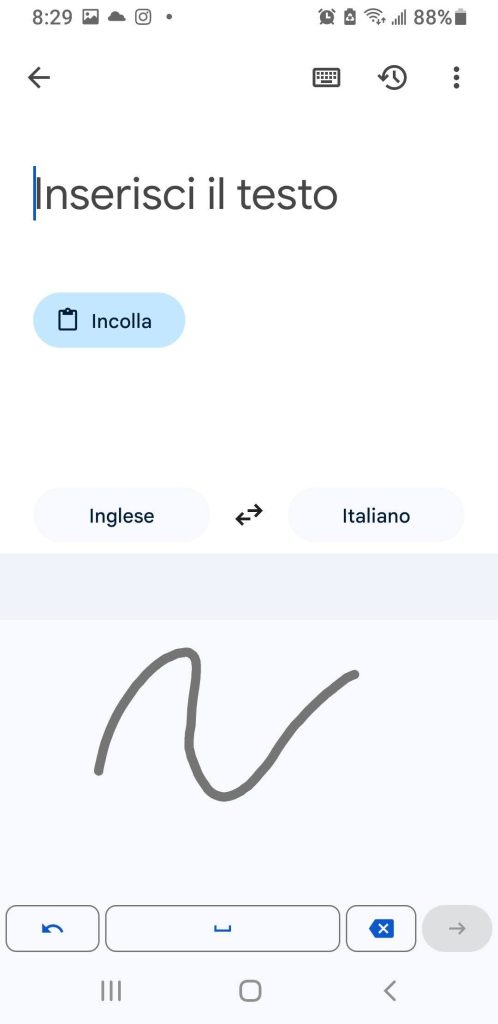
Come tradurre immagini
Avete immagini con dei documenti o del testo da tradurre? Allora questa parte dell’articolo vi interesserà particolarmente. Sapevate che è possibile sapere come utilizzare il Traduttore di Google con le foto?
L’opzione di traduzione tramite fotocamera è una delle più utili di Google Translator. Attivandola, è possibile inquadrare la parola o la frase che si vuole tradurre con la fotocamera del proprio dispositivo mobile. L’unica precondizione è una connessione a Internet, altrimenti l’app non funzionerà in questo caso.
Farlo è semplicissimo, ecco le istruzioni:
- Accedete a Google Traduttore dal vostro telefono o tablet Android, iPhone, o iPad.
- Premete su “Fotocamera” nella schermata principale dell’applicazione.
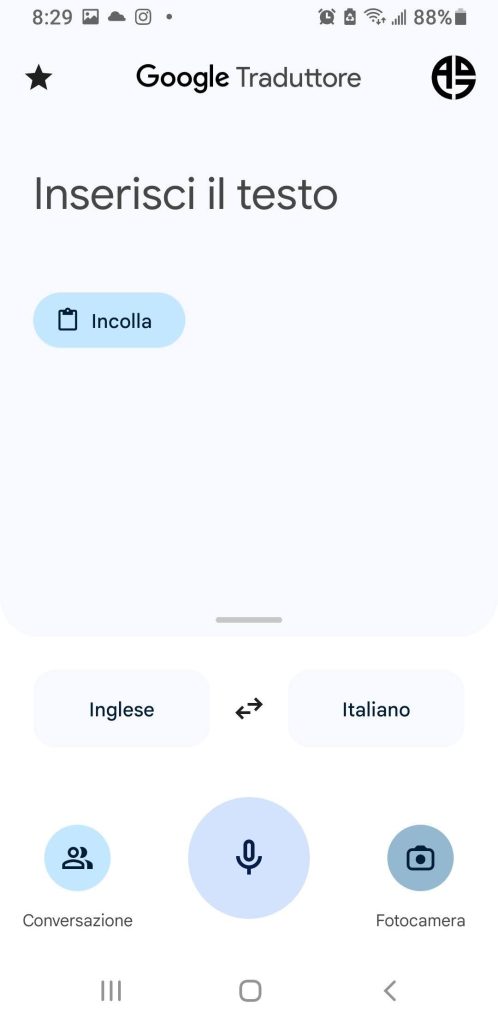
- Fate tap sul pulsante “Continua“.
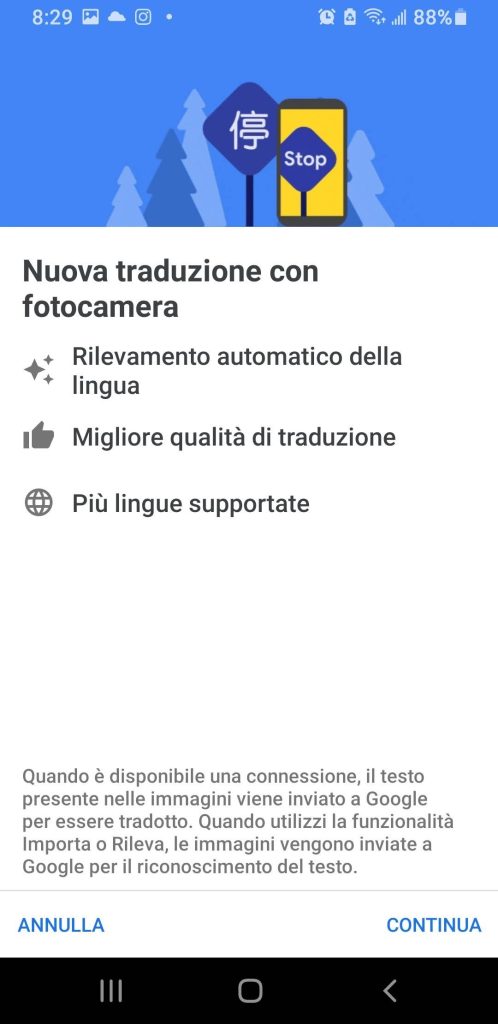
- Toccate “Consenti” per dare a Google Traduttore il permesso di utilizzare la fotocamera del vostro dispositivo mobile.
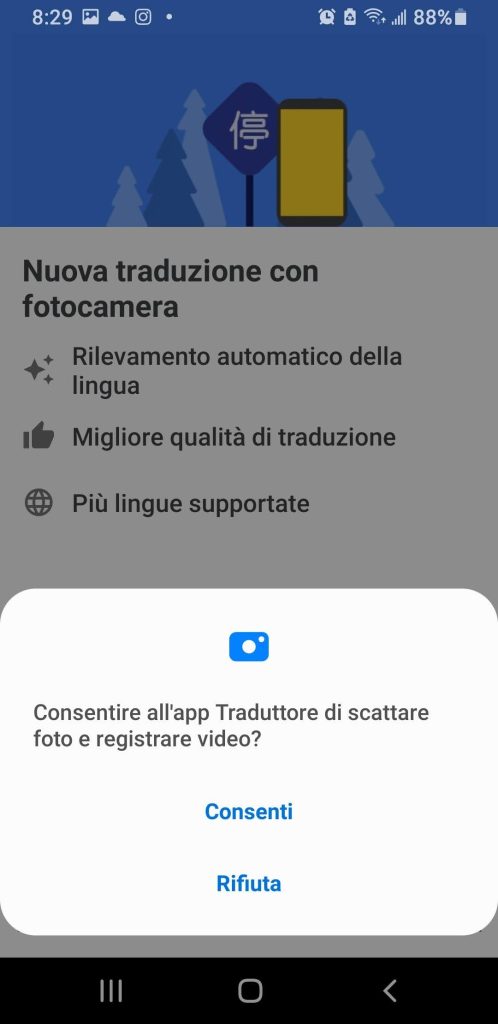
- Assicuratevi di aver selezionato l’opzione “Istantanea“.

- Inquadrate il testo che volete tradurre con l’obiettivo della vostra fotocamera.
- La traduzione comparirà automaticamente dopo pochissimi secondi.
In alternativa, potete provare con questo metodo: premete sulla voce “Rileva“, inquadrate il testo che vi interessa, toccate il pulsante bianco e poi “Seleziona tutto“. In questo modo, quanto viene ripreso dall’obiettivo verrà tradotto automaticamente.
Avete un’immagine salvata nella vostra galleria e volete sapere cosa dice? In questo caso, capire come usare Google Traduttore per tradurla è ancora più facile di prima.
Seguite questi passaggi:
- Aprite l’app di Google Traduttore.
- Selezionate la funzione “Fotocamera“.
- Fate tap su “Importa” in basso a destra.

- Selezionate l’immagine da tradurre dalla vostra galleria.
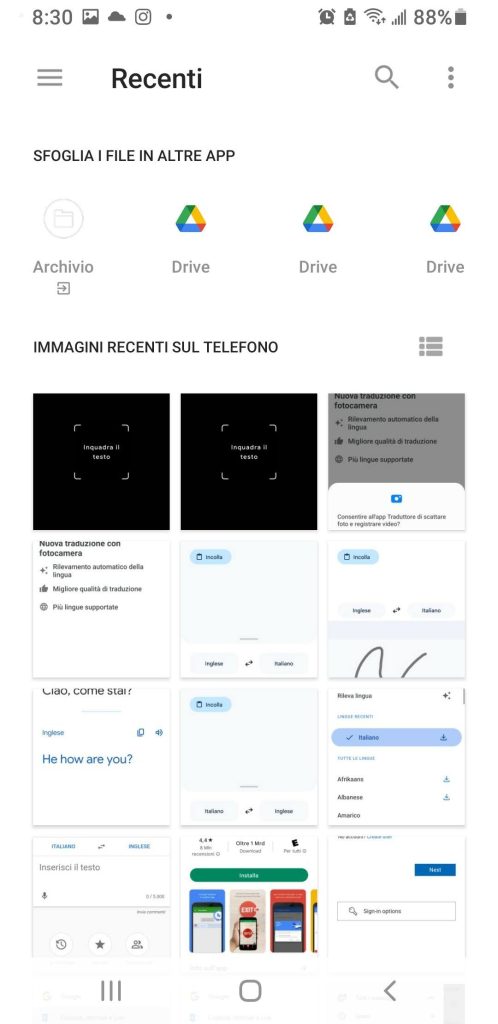
- Attendete il termine della scansione.
- Scorrete col dito sulla sezione da tradurre. In alternativa, premete su “Seleziona tutto”.
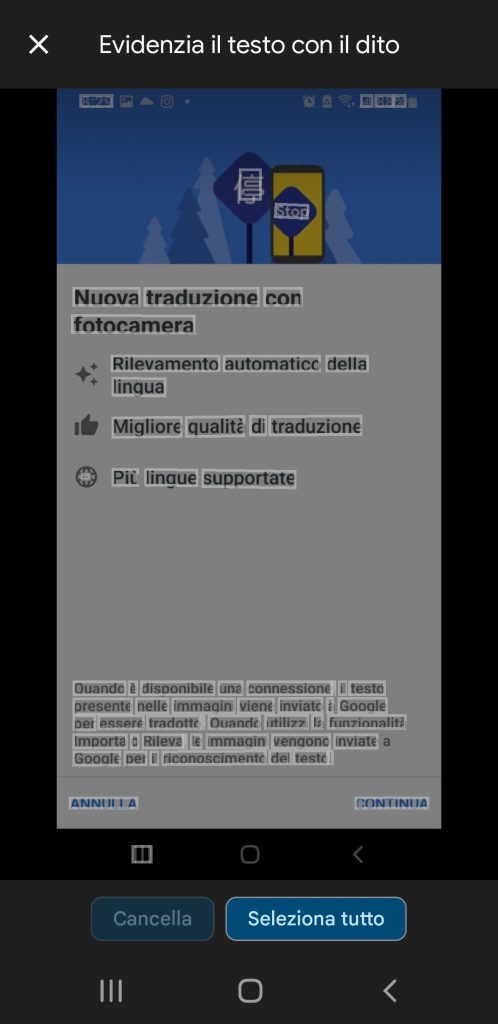
Ecco fatto! La vostra immagine sarà tradotta in un batter d’occhio!
Come tradurre discorsi
Perché complicarsi la vita quando è possibile imparare come usare la funzione vocale di Google Traduttore? In questo senso, potrete parlare direttamente con l’app senza digitare alcunché.
Praticamente, vi basteranno pochissimi minuti per fare una traduzione di un discorso. Ecco cosa dovete fare:
- Andate su Google Traduttore.
- Premete su “Voce” o sull’icona del microfono.
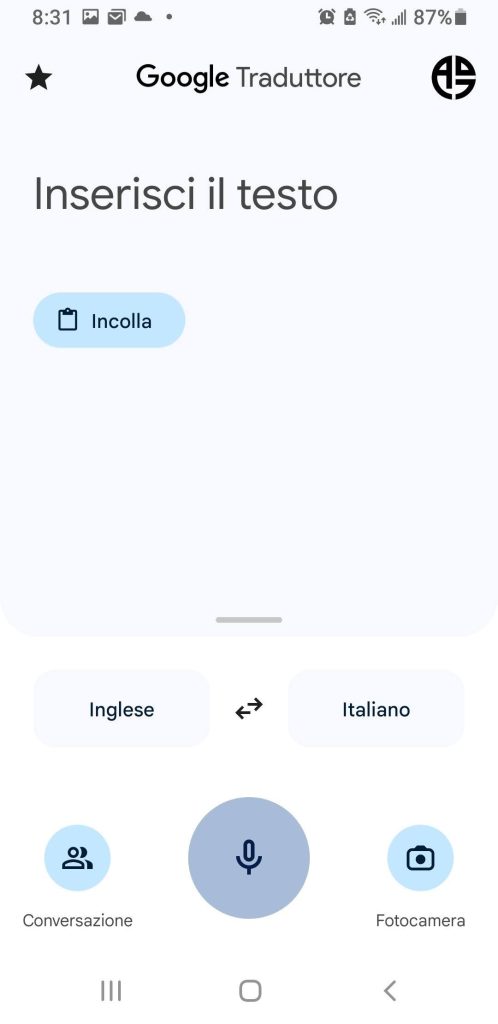
- Toccate il pulsante “Consenti” per dare all’applicazione il permesso di utilizzare il microfono del vostro dispositivo.
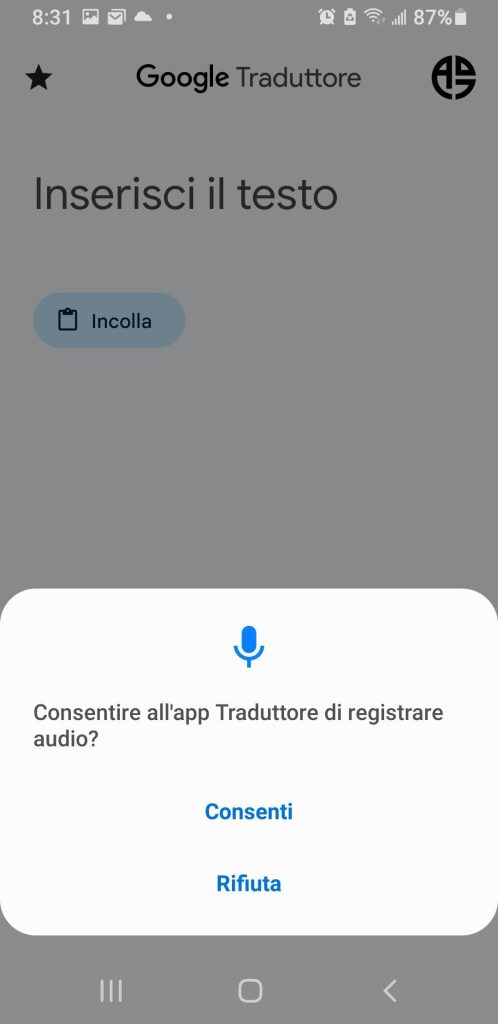
- Premete nuovamente su “Voce” (se il vostro è un dispositivo iOS, per registrare è necessario fare tap sull’icona del microfono).
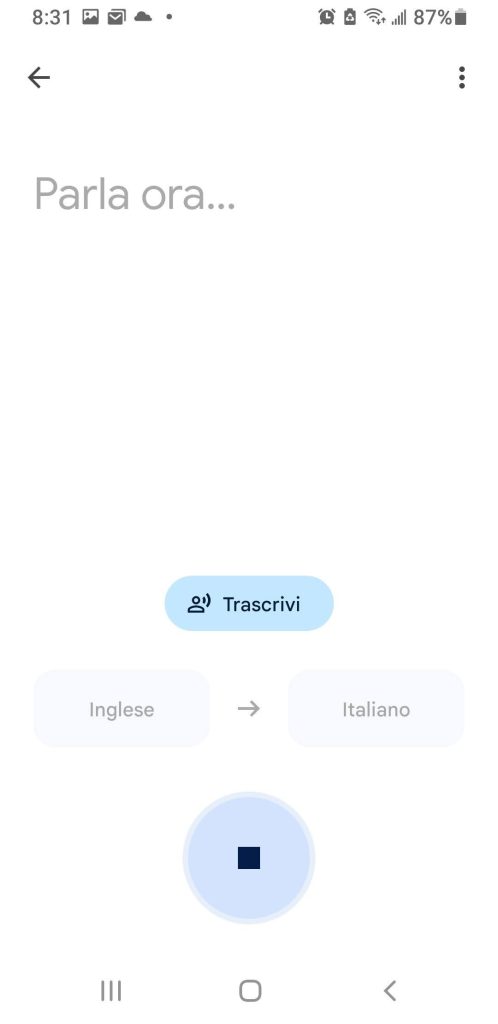
- Dite la parola o la frase da tradurre.
Una volta completati questi passaggi, la traduzione apparirà direttamente sullo schermo. Se volete ottenere la massima precisione, vi consigliamo di parlare lentamente, in modo che il traduttore, al primo tentativo, interpreti correttamente quanto state dicendo.
Come tradurre conversazioni in tempo reale
Bene, arrivati a questo punto conoscete tutte le funzionalità di base di Google Traduttore. Tuttavia, c’è ancora qualcosina che potrebbe esservi sfuggito.
Ecco, sì, stiamo parlando delle traduzioni delle conversazioni in tempo reale! A nostro avviso, Google Traduttore è un ottimo aiuto per comunicare con qualcuno che non parla la propria lingua. Ad esempio, può tornarvi utilissimo quando siete un paese straniero e volete ordinare un caffè o un pasto al ristorante.
Vi abbiamo incuriosito, non è vero? Qui sotto vi spieghiamo passo dopo passo come fare:
- Aprite Google Traduttore.
- Selezionare la funzione “Conversazione“, la quale vi consentirà di effettuare traduzioni in tempo reale.
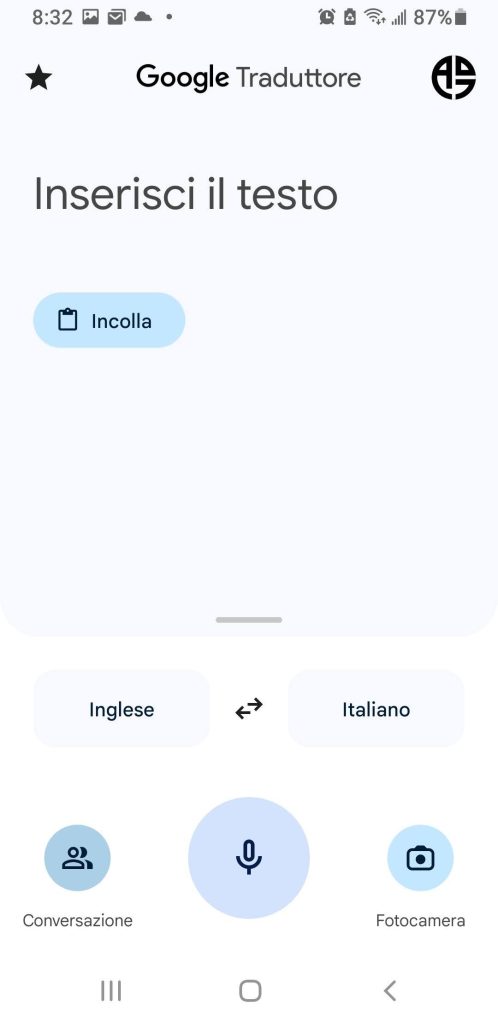
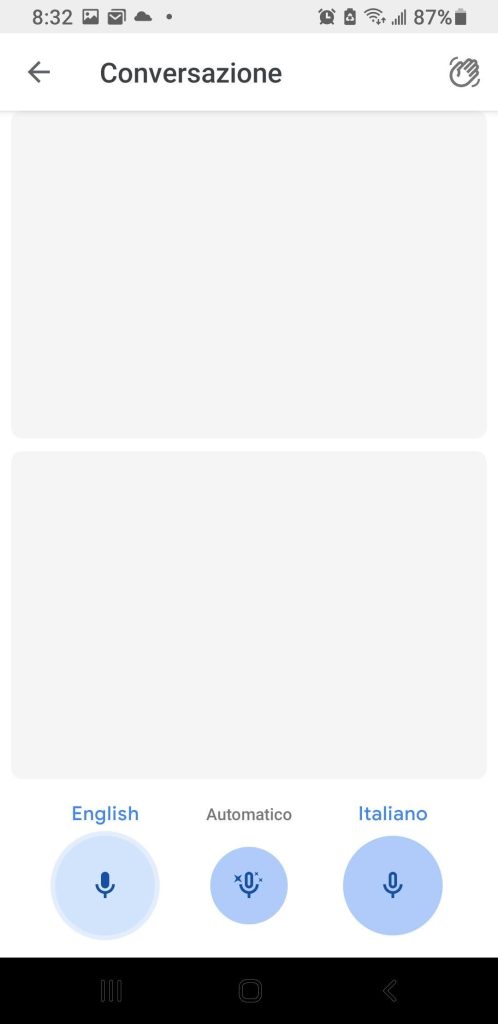
- Iniziate a parlare… e il gioco è fatto!
Una delle caratteristiche migliori di questa funzione è che non è necessario leggere la traduzione. Infatti, è possibile ascoltare direttamente ciò che dice l’interlocutore. Per farlo, vi basterà selezionare l’icona dello speaker.
Trucchi per utilizzare al meglio Google Traduttore
Molte persone ritengono che il traduttore di Google (così come altri traduttori online) non funzionino davvero, soprattutto con quelle parole che hanno molti significati ma si scrivono in un solo modo.
Ma vi faremo ricredere! Tutto ciò che dovete fare è capire come usare al meglio l’app di, così da evitare qualsiasi sorta di errore o incomprensione. Particolare attenzione va comunque prestata quando si cerca di capire come utilizzare Google Traduttore mediante registrazione vocale… non volete mica dire fischi per fiaschi, non è vero?
Pertanto, sia che si tratti di traduzioni di testi e parole scritte che a voce, è importantissimo essere precisi nella scrittura e nella pronuncia. Ad esempio, cercate di prestare attenzione alle doppie e a non confondere le lettere, così come al posizionamento della punteggiatura.
Ecco alcuni suggerimenti per ottenere traduzioni impeccabili:
- Scrivere correttamente, facendo buon uso della grammatica e della sintassi.
- Utilizzare i segni di punteggiatura per ottenere una maggior precisione.
- In caso di traduzioni di foto e immagini, bisogna essere sicuri che siano nitide. In caso contrario, il traduttore potrebbe confondere le lettere o le parole e tradurre male.
- Dettare lentamente quando si utilizza la funzione “Voce”, così che il traduttore capisca ciò che si sta cercando di dire.
- Se una frase non è stata tradotta correttamente, riprovare con alcune varianti, magari invertendo delle parole o sostituendole con altre più semplici da capire.
- Salvare le frasi e le parole più importanti, in particolare quando si vuole imparare una nuova lingua.
- Per migliorare la pronuncia, utilizzare spesso la funzione che permette di ascoltare quanto tradotto.
- Scaricare l’estensione del browser se si vuole sapere come usare Google Traduttore per tradurre una pagina istantaneamente mentre si naviga nel web.
Con questi semplici consigli otterrete il massimo da questo strumento: parlare con una persona di un altro paese non vi spaventerà più!
Domande frequenti
Vi sentite degli esperti di Google Traduttore o ancora no? State tranquilli, se avete ancora qualche domanda è del tutto naturale.
Ci sono molte informazioni da tenere a mente e le funzionalità a vostra disposizione sono diverse. Avendo previsto questa evenienza, abbiamo pensato di raccogliere una sezione di FAQ pronta a chiarire ogni vostro dubbio.
Leggiamole insieme!
Come usare Google Traduttore su WhatsApp?
Se non lo sapevate, Google Traduttore può essere integrato con diverse applicazioni, tra le quali anche WhatsApp.
Per usare il traduttore di Google su WhatsApp, è sufficiente:
- Aprire la conversazione di WhatsApp che si vuole tradurre.
- Fare tap sulla casella dove normalmente si scrivono i messaggi.
- Premere l’icona di Google Translate nella parte superiore della tastiera (ha il simbolo “G”).
- Selezionare la lingua di partenza e quella di destinazione.
- Digitare (o copiare e incollare) il messaggio.
Avete visto? In meno di un minuto avrete la vostra conversazione tradotta. Fantastico, non è vero?
Come utilizzare Google Traduttore offline?
Google Traduttore può essere utilizzato anche senza una connessione a Internet, ma per farlo è necessario:
- Accedere al menu della lingua prima di disconnettersi dalla rete Wi-Fi o dai dati mobili.
- Selezionare la lingua di partenza e destinazione.
- Premere sull’icona a forma di freccia rivolta verso il basso per scaricare i registri linguistici sul proprio dispositivo mobile.
- A questo punto è possibile disattivare la connessione e tradurre anche offline.
Ecco come utilizzare il traduttore di Google offline! Ah, quasi dimenticavamo: non scaricate tutti i registri linguistici, ma soltanto quelli che vi interessano di più!
Come usare Google Traduttore in qualsiasi app?
Per capire come usare Google Traduttore in qualsiasi applicazione, innanzitutto è necessario aver scaricato l’app sul proprio dispositivo mobile. Diversamente, questa funzione non sarà disponibile.
Dopo aver scaricato l’app, ecco cosa bisogna fare:
- Aprire l’applicazione in questione.
- Selezionare il testo che si desidera tradurre.
- Cliccare su “Traduci” che apparirà direttamente sullo schermo.
E questo è quanto! Vedrete apparire un riquadro con la traduzione desiderata.
Altri articoli popolari:
- I 10 Migliori Traduttori Online (i Più Popolari) in…
- I Migliori Traduttori Simultanei (App, PC, Online,…
- Come Fare Fotomontaggi Gratis (Online, Smartphone)
- Come Tradurre una Pagina dall’Inglese all’italiano…
- Le 15 Migliori App per Modificare le Foto Gratis…
- Le 33 Migliori Applicazioni per Fare Collage (anche Gratis)









